苹果系统重装windows7教程
- 时间:2016年09月26日 02:00:00 来源:魔法猪系统重装大师官网 人气:5323
最近有不少使用苹果电脑系统的朋友们都想通过学习苹果系统重装windows7教程来帮助自己把苹果系统重装windows7系统。苹果系统重装windows7系统安装有安装虚拟机跟安装独立的windosw操作系统两种方法。下面小编就为大家讲解安装独立的windosw操作系统教程。

安装系统前准备:外置DVD光驱,或者U盘做虚拟光驱启动。准备好后我们连接一下网络。然后在应用程序中找到“实用工具”
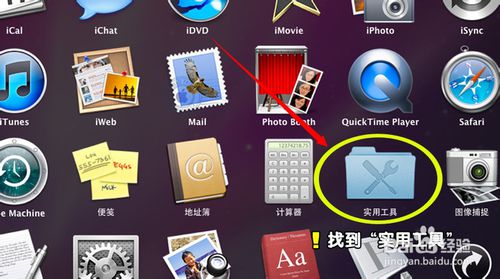
然后在实用工具找到“Boot Camp助理”确定之后弹出Boot Camp介绍界面。如图:
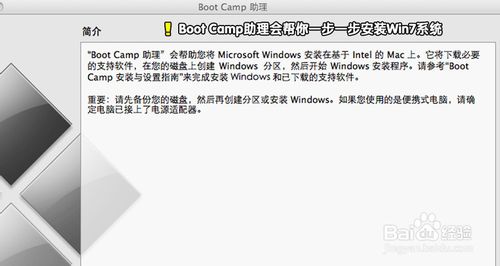
选择下一步,首先下载MAX对windows支持然后“我已经将windows支持软件下载到CD、DVD或外置光盘中”如图:
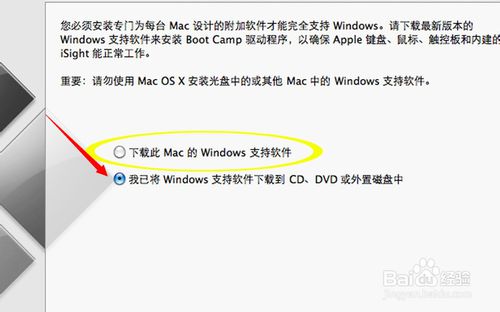
储存windos组件:“选择将副本存储到外置驱动器”然后选择我们保存的目录(即是你要保存到哪里)选择好目录后“启动windows安装器”
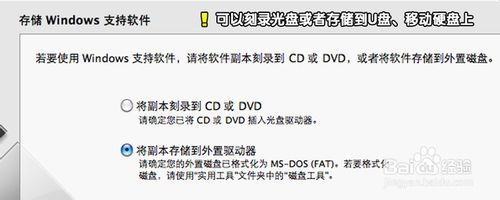
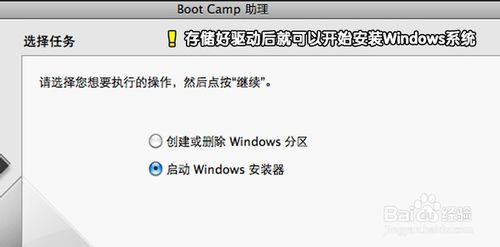
创建windows分区,根据提示即可,分区后两个磁盘相互可以读取,但不可以写入数据。
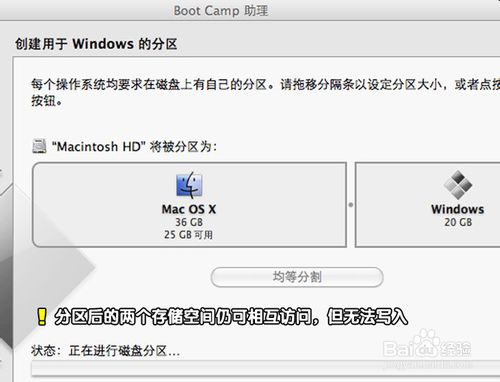
分区好后我们可以看到我们刚刚分区好的磁盘,安装前先格式化该磁盘。如图
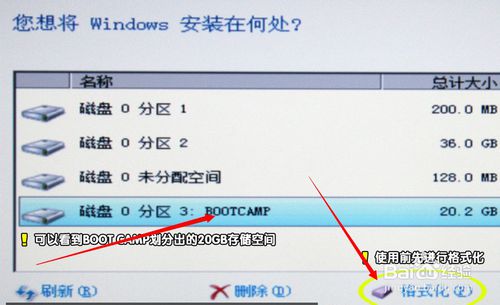
所有环境都准备好后,选项我们的就开始选择磁盘安装了。安装过程十几分钟左右。完成后即可登录windows操作系统。
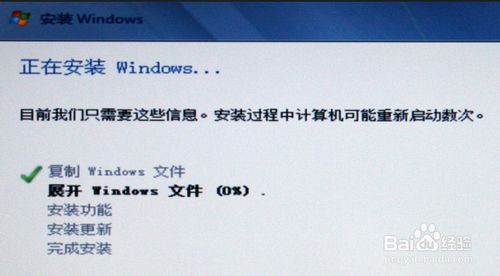

综上所述就是关于苹果系统安装windows7教程的全部内容了,在苹果电脑里面安装独立的windosw操作系统可能比安装虚拟机的方法要复杂一点,不过安装独立的windosw操作系统教程是比较实用的,大家只要多操作几次就可以学会了。当然大家也可以到我们的官网观看安装虚拟机教程。
苹果系统重装windows7,苹果系统重装windows7教








